今回は、chemSHERPA-AI入力支援ツールの成分情報画面を見てみましょう。
基本画面上で製品名A_1mにチェックを入れ、画面中段右側にある「成分情報」のボタンを押すと成分情報画面に遷移します。製品名にチェックを入れ忘れたり、複数の製品がある場合に、複数にチェックを入れたりすると、ツールに怒られます(警告が出ます)。
今回の製品の成分情報画面は、以下のようになります。
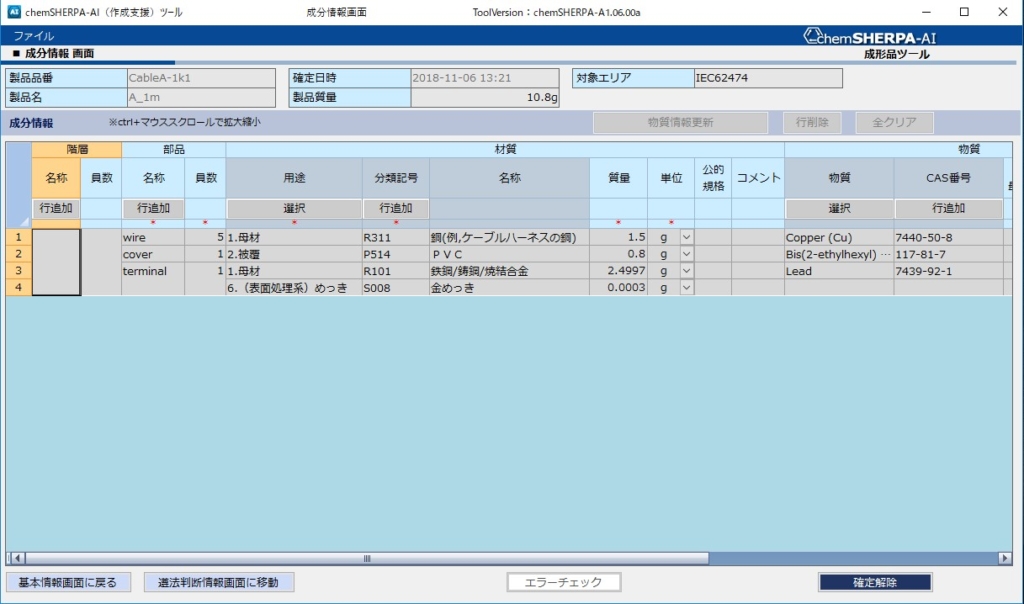
下のスクロールバーを見ると、まだ右に画面があるのが分かります。しかも、既に完成しているデータファイルを読み込んでいるので、全てのセルがグレーになっていて、入力はできない状態になっています。
今回の例は、製品とは言うものの非常に単純な構造のもので、部品と言ってよいものです。従って、それを構成している材料・材質は多くはありませんし、いくつかの部品が複雑に組み合わさってできているものでもありません。
画面の上部には、製品品番、製品名が書かれており、基本画面で選んだものの名称が入ります。確定日時は、成分情報のデータを確定した日時で、製品質量は、基本画面に入力されている製品の質量です。対象エリアは基本画面で選ばれた「エリア」が入るのですが、今のところIEC72474が入るか空欄になるか(エリアを選択しなかった場合)のどちらかです。
成分情報と書いてある部分から下に本当の成分情報が書かれていますが、一番左の番号が振られている次に階層という項目があります。これは、今回のような単純な製品の場合、使用しなくても入力できてしまいますが、多数の部品を組み上げて一つの製品にしている場合、それを部品レベルに展開しての非常にたくさんのものを書くのは面倒です。そのような場合は、この階層を用いて入力すると幾分楽ができると思います。従って入力必須項目にはなっていません。
階層の右には、部品の項目があります。ここは、入力必須項目です。
今回の場合は、部品は3つしかありません。銅のワイヤーとPVCの被覆と鋼でできた端子です。この例は、chemSHERPAのHPの説明資料のタブを押すと出てくる各種資料の中の「2017-08-04 chemSHERPA入門セミナーV.3テキスト[pdf] chemSHERPA入門セミナーV.3のテキスト(日本語版)」の中のP.67に書いてある端子付きケーブルと同じものです。
部品の名称を英語にしてあるのは、世界中ではそれが一番通用しやすいだろうということと、以前にも書きましたがchemSHERPAが準拠しているのがIEC62474のスキーマであるため、その言語が英語であることによります。もちろん、日本語でも入力は可能ですのでデータを受け取る人が理解できればそれでもかまいません。
部品の項目には、名称と員数があります。名称は部品名称を書けばいいですが、員数はその部品を何個使っているかを入力するところになります。この例では、一番最初の部品のWireは5本使い、残りのものは1個ずつです。
更に、行追加というボタンがあります。これは、入力の際に部品を加えていくときにボタンを押すと行が追加され、新たな部品を入力できます。
部品の右に、材質という項目があり、その中は用途、分類記号、名称、質量、単位、公的規格、コメントと7つの更なる項目が並んでいます。この中で、必須項目は、用途、分類記号、質量、単位の4項目ですが、用途と分類記号は、用途の下にある選択ボタンを押して選択する項目になっています。
データを作成する際は、その動きの理解が必要になりますが、それはまたいつか解説します。
名称は、用途と分類記号を選択すると自動的に入力されます。質量と単位はそのまま、部品の質量と単位を表しています。
ここで、注意点ですが、例えばwireの質量と単位は1本当たりのものを表しています。員数5の合計ではありません。従って、この場合実際に使用されている5本のwireの質量合計は、7.5gです。
更に、分類記号の下に行追加ボタンがあります。これは、一つの部品が二つ以上の材料でできている場合、入力時にこのボタンを押すと一つの部品の中に行が追加されます。この例では、部品のterminalが材質二つでできています。
公的規格とコメントは必須ではありません。ですが、材質情報のコメント欄はここですので、部品や材質について何か取引先に伝えたいことがある場合ここを使うと良いでしょう。一方、公的規格は、例えば、SUS304のようにJIS規格みたいなもので規定されている場合は、書いておくと取引先が判りやすいとかいうことがあるかもしれません。でも、楽をしたければ何も書かなくても済んでしまいます。
材質の右には、物質という項目がありますが、そこからは次回に。


コメント